На выбранном диске находится таблица MBR-разделов
 В этой инструкции о том, что делать, если при чистой установке Windows 10 или 8 (8.1) с флешки или диска на компьютере или ноутбуке, программа сообщает, что установка на данный диск невозможна, так как на выбранном диске находится таблица MBR-разделов. В системах EFI Windows можно установить только на GPT-диск. В теории, такое может произойти и при установке Windows 7 при EFI-загрузке, но сам не сталкивался. В конце руководства также есть видео, где все способы исправления проблемы показаны наглядно.
В этой инструкции о том, что делать, если при чистой установке Windows 10 или 8 (8.1) с флешки или диска на компьютере или ноутбуке, программа сообщает, что установка на данный диск невозможна, так как на выбранном диске находится таблица MBR-разделов. В системах EFI Windows можно установить только на GPT-диск. В теории, такое может произойти и при установке Windows 7 при EFI-загрузке, но сам не сталкивался. В конце руководства также есть видео, где все способы исправления проблемы показаны наглядно.
Текст ошибки говорит нам о том (если что-то в объяснении непонятно, ничего страшного, дальше разберем), что вы загрузились с установочной флешки или диска в режиме EFI (а не Legacy), однако на текущем жестком диске, на который вы хотите установить систему, находится не соответствующая этому типу загрузки таблица разделов — MBR, а не GPT (это может быть по той причине, что раньше на этом компьютере была установлена Windows 7 или XP, а также при замене жесткого диска). Отсюда и ошибка в программе установки «Невозможно установить Windows в раздел на диске». См. также: Установка Windows 10 с флешки. Также вы можете столкнуться со следующей ошибкой (по ссылке — ее решение): Нам не удалось создать новый или найти существующий раздел при установке Windows 10
Есть два способа исправить проблему и произвести установку Windows 10, 8 или Windows 7 на компьютер или ноутбук:
- Конвертировать диск из MBR в GPT, после чего установить систему.
- Изменить тип загрузки с EFI на Legacy в БИОС (UEFI) или выбрав его в Boot Menu, в результате чего ошибка о том, что на диске находится таблица MBR-разделов не появится.
В этой инструкции будут рассмотрены оба варианта, однако в современных реалиях я бы рекомендовал воспользоваться первым из них (хотя споры о том, что лучше — GPT или MBR или, вернее, о бесполезности GPT можно услышать, тем не менее, уже сейчас это становится стандартной структурой разделов для жестких дисков и SSD).
Исправление ошибки «В системах EFI Windows можно установить только на GPT-диск» путем конвертации HDD или SSD в GPT

Первый способ предполагает использование EFI-загрузки (а у нее есть преимущества и лучше оставить ее) и простую конвертацию диска в GPT (точнее конвертацию его структуры разделов) и последующую установку Windows 10 или Windows 8. Именно этот способ я рекомендую, а реализовать его можно двумя способами.
- В первом случае все данные с жесткого диска или SSD будут удалены (со всего диска, даже если он разбит на несколько разделов). Зато этот способ быстр и не требует от вас никаких дополнительных средств — это можно сделать прямо в программе установки Windows.
- Второй способ сохраняет данные на диске и в разделах на нем, но потребует использования сторонней бесплатной программы и записи загрузочного диска или флешки с этой программой.
Конвертация диска в GPT с потерей данных
Если этот способ вам подходит, то просто нажмите клавиши Shift + F10 в программе установки Windows 10 или 8, в результате откроется командная строка. Для ноутбуков может потребоваться нажать комбинацию Shift + Fn + F10.
В командной строке по порядку введите команды, нажимая Enter после каждой (ниже также есть скриншот с демонстрацией выполнения всех команд, но часть команд в нём не обязательны):
- diskpart
- list disk (после выполнения этой команды в списке дисков отметьте для себя номер системного диска, на который нужно установить Windows, далее — N).
- select disk N
- clean
- convert gpt
- exit

После выполнения этих команд, закройте командную строку, в окне выбора разделов нажмите «Обновить», а затем выберите незанятое пространство и продолжите установку (а можете предварительно использовать пункт «Создать», чтобы разбить диск на разделы), она должна пройти успешно (в некоторых случаях, если диск не отображается в списке, следует перезагрузить компьютер с загрузочной флешки или диска с Windows снова и повторить процесс установки).
Обновление 2018: а можно и просто в программе установки удалить все без исключения разделы с диска, выбрать незанятое пространство и нажать «Далее» — диск будет автоматически конвертирован в GPT и установка продолжится.
Как преобразовать диск из MBR в GPT без потери данных
Примечание: если вы устанавливаете Windows 10, а диск, на который происходит установка уже является системным (т.е. содержит предыдущую ОС Windows), вы можете использовать встроенную утилиту mbr2gpt.exe для конвертации в GPT без потери данных, подробнее о том, как именно это сделать: Конвертация диска из MBR в GPT с помощью встроенной утилиты Windows 10 MBR2GPT.EXE.
Второй способ — на тот случай, если на жестком диске находятся данные, которые вы ни в коем случае не хотите терять при установке системы. В этом случае вы можете использовать сторонние программы, из которых для данной конкретной ситуации я рекомендую Minitool Partition Wizard Bootable, представляющую из себя загрузочный ISO с бесплатной программой для работы с дисками и разделами, которая, в том числе, может конвертировать диск в GPT без потери данных.
Скачать ISO образ Minitool Partition Wizard Bootable можно бесплатно с официальной страницы http://www.partitionwizard.com/partition-wizard-bootable-cd.html (обновление: они убрали с этой страницы образ, но скачать его всё равно можно, как именно показано в видео ниже в текущей инструкции) после чего его потребуется записать либо на CD либо сделать загрузочную флешку (для данного образа ISO при использовании EFI загрузки достаточно просто переписать содержимое образа на флешку, предварительно отформатированную в FAT32, чтобы она стала загрузочной. Функция Secure Boot должна быть отключена в БИОС).
После загрузки с накопителя, выберите запуск программы, а после ее запуска проделайте следующие действия:
- Выберите диск, который нужно конвертировать (не раздел на нем).
- В меню слева выберите «Convert MBR Disk to GPT Disk».

- Нажмите Apply, ответьте утвердительно на предупреждение и дождитесь завершения операции конвертирования (в зависимости от объема и занятого пространства на диске, может занять продолжительное время).
Если во втором действии вы получите сообщение об ошибке, что диск является системным и его конвертация невозможна, то можно поступить следующим образом, чтобы обойти это:
- Выделите раздел с загрузчиком Windows, обычно занимающий 300-500 Мб и находящийся в начале диска.
- В верхней строке меню нажмите «Delete», а затем примените действие с помощью кнопки Apply (можно также сразу создать на его месте новый раздел под загрузчик, но уже в файловой системе FAT32).

- Снова выделите действия 1-3 для конвертирования диска в GPT, которые ранее вызывали ошибку.
Вот и все. Теперь вы можете закрыть программу, загрузиться с установочного накопителя Windows и произвести установку, ошибка «установка на данный диск невозможна, так как на выбранном диске находится таблица MBR-разделов. В системах EFI Windows можно установить только на GPT-диск» не появится, а данные будут в сохранности.
Видео инструкция
Исправление ошибки при установке без конвертации диска
Второй способ избавиться от ошибки В системах EFI Windows можно установить только на GPT-диск в программе установки Windows 10 или 8 — не превращать диск в GPT, а превратить систему не в EFI.
Как это сделать:
- Если вы запускаете компьютер с загрузочной флешки, то используйте Boot Menu для этого и выберите при загрузке пункт с вашим USB накопителем без пометки UEFI, тогда загрузка произойдет в режиме Legacy.
- Можно точно так же в настройках БИОС (UEFI) поставить на первое место флешку без пометки EFI или UEFI на первое место.
- Можно в настройках UEFI отключить режим EFI-загрузки, а установить Legacy или CSM (Compatibility Support Mode), в частности, если вы загружаетесь с компакт-диска.
Если в данном случае компьютер отказывается загружаться, убедитесь, что у вас в БИОС отключена функция Secure Boot. Также она может выглядеть в настройках как выбор ОС — Windows или «Не-Windows», вам нужен второй вариант. Подробнее: как отключить Secure Boot.
По-моему, учел все возможные варианты исправления описываемой ошибки, но если что-то продолжает не работать, спрашивайте — постараюсь помочь с установкой.
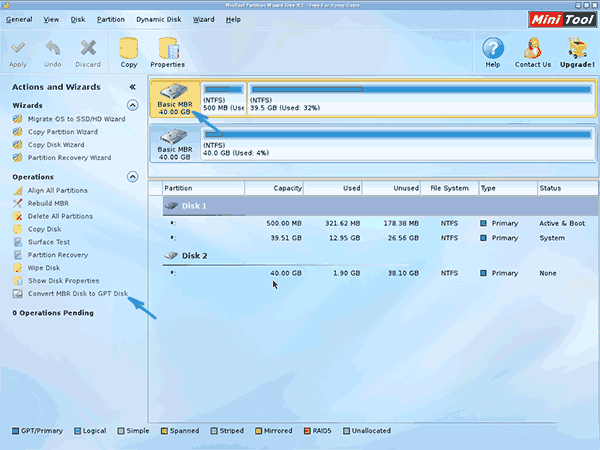
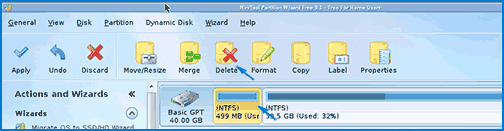
Влад
Спасибо большое!
Ответить
Магомед
Спасибо, помогло
Ответить
Наталія
Подскажите пожалуйста, что делать если при исталяци Windows 10 pro сообщает об ошибке «Не удалось создать новый раздел или найти существующий раздел. Додадкову информацию смотрите в файлах журнала программы установки»
Ответить
Dmitry
Здравствуйте. Писал об этом здесь: https://remontka.pro/couldnt-create-new-partition-windows-10/
Ответить
Leonid
Спасибо тебе, добрый человек, а то уже совсем руки опустились.
Ответить
Степа
Огромное спасибо
Ответить
Сергей
Нужна Ваша помощь. Во время установки Windows 10 на новый ноут, на котором стоял Linux появляется ошибка: «Не удается установить Windows в эту область жесткого диска. Виндовс следует устанавливать в раздел в формате NTFS.
Не удается установить Windows в эту область жесткого диска. Тип раздела не распознается». Загрузочная флешка в FAT32. В чем причина. Как устанить проблему? Заранее благодарю за уделенное время
Ответить
Dmitry
Здравствуйте.
Достаточно просто удалить эти разделы в программе установки (потому что там разделы в файловой системе Linux), а когда появится большое незанятое пространство, выбрать его и нажать «далее», установка пойдет.
Ответить
Роман
Получается, что не получится разбить на разные диски (разделы)?
Ответить
Dmitry
Можно, но лучше после установки это сделать, меньше потенциальных проблем.
Ответить
Павел
Огромное спасибо, очень помогли
Ответить
Виталий
Спасибо автору! Отлично все получилось.
Ответить
Михаил
Спасибо вам большое. Сотня прочитанных форумов и лишь ваш решает проблему за 20 секунд все понятно и быстро выполнимо. Ещё раз спасибо
Ответить
Anton
Очень помогли! Спасибо!
Ответить
Максим
Спасибо, только что все проделал по первому способу. Вроде получилось, сейчас подготовка файлов для установки 80% . Еще раз спасибо
Ответить
Виталий
Здравствуйте у меня проблема не могу перевести язык чтобы писать команд заранее СПАСИБО
Ответить
Dmitry
Здравствуйте. На этапе установки обычно Alt+Shift.
Ответить
Андрей95
Благодарочка дружище! Очень помог, четко и понятно.
Ответить
Николай
Я видимо стёр какой-то не тот диск, теперь при включении компьютера мне пишет:
Не удалось запустить Windows. Возможно, это произошло из-за недавнего изменения конфигурации оборудования или программного обеспечения. Чтобы устранить ошибку:
1. Вставьте установочный диск Windows и перезагрузите компьютер
2. Выберите параметры языка, а затем нажмите кнопку «Далее»
3. Выберите пункт «восстановить компьютер»
Если этот диск отсутствует, обратитесь за помощью к системному администратору или изготовителю компьютера.
Состояние: 0хс000000f
Сведения: сбой меню загрузки, поскольку требуемое устройство недоступно.
Я надеюсь что я всего лишь отформатировал флешку, а не напартачил что-то с жестким диском
Ответить
Dmitry
Угадать, что именно произошло не могу, не видя самой ситуации. Но если я правильно понял, вы в любом случае планировали установить систему заново? Этому ничто помешать по идее не может (в крайнем случае флешку где-то на другом компе заново записать).
Ответить
Юрик
Спасибо за статью. Очень толково всё. Помогло.
Ответить
Михаил
Спасибо огромное! Всё получилось
Ответить
Николай
А есть ли особенности если таким образом (Конвертация диска в GPT с потерей данных) перевести диск ноутбука из mbr в gpt? Там же на диске есть область, про которую написано, что там какие-то данные, установленные производителем. Потеря данных меня уже не волнует, все скопировал. Меня интересует последующая работоспособность ноутбука.
Ответить
Dmitry
Здравствуйте.
Если данные не волнуют, и в вашем случае вы получаете при установке именно ошибку из заголовка статьи (что говорит нам о том, что ноутбук загрузился в режиме UEFI), то проблем не будет. Ну, разумеется, после того как систему установим.
Ответить
Михаил
Спасибо, как всегда помогли
Ответить
Dmitry
Отлично, такие комментарии всегда радуют!
Ответить
Влад
Здравствуйте. Если воспользоваться вторым способом, просто поменять на legacy, данные пропадут или сохранятся?
Ответить
Dmitry
Здравствуйте. Сохранятся. При условии, что вы при установке сами диск не отформатируете.
Ответить
Виталий
Спасибо за полезную информацию!)
Ответить
Александр Толстиков
Спасибо за сайт и за статью, всегда выручаете
Ответить
Александр
Здравствуйте. А если запускать установку с флешки в режиме Legacy, либо настроить запуск через биос, то данные на компьютере не будут утеряны?
Ответить
Dmitry
Здравствуйте. Зависит от того, где они находятся (на каких разделах диска) и как именно вы будете устанавливать. В общих чертах — если ничего при установке не форматировать и не удалять разделы, не потеряются, но программы в любом случае придется заново устанавливать.
Ответить
Po
красава! выручил :)
луч добра!
Ответить
Azat
Спасибо
Помогло
Поменял на легаси в двух местах и установка пошла
Ответить
Влад
Спс решил через биос легаси
Ответить
Ilgar
Большое спасибо! Очень доступно и понятно.
Ответить
Yurka
Спасибо, очень помогло
Ответить
Макс
Приветствую, проверил на компе (были проблемы с флешплеером и тд) систему проверки памяти виндоус и у меня вылез при загрузке артефакт и черный экран, в безопасный режим зайти не могу — подскажите как исправить.
Ответить
Dmitry
Здравствуйте. По описанию к сожалению не вполне понятно, что там у вас. После выключения долгим удержанием кнопки питания и повторного включения ничего? А если отключить планки памяти и заново установить (можно по одной попробовать)?
Ответить
Андрей
Доброго времени суток!!! А как установить винду c флеш на mbr если в биосе стоит uefi-legacy???
Ответить
Dmitry
Здравствуйте.
Должно что-то быть, что позволило бы ставить в Legacy режиме. На разных материнках по разному: где-то может еще называться CSM (Compatibility Support Mode), где-то выглядит как выбор ОС, где можно выбрать «Other OS» и это будет означать Legacy. Но пока везде вроде есть, не встречал, чтобы не было вообще.
Ответить
Макс
Если вынуть планки писк, есть подозрения что видеокарта отвал кристала. Хотя и отключение питания при вкл компьютере было прям недавно перед этой проблемой.
Ответить